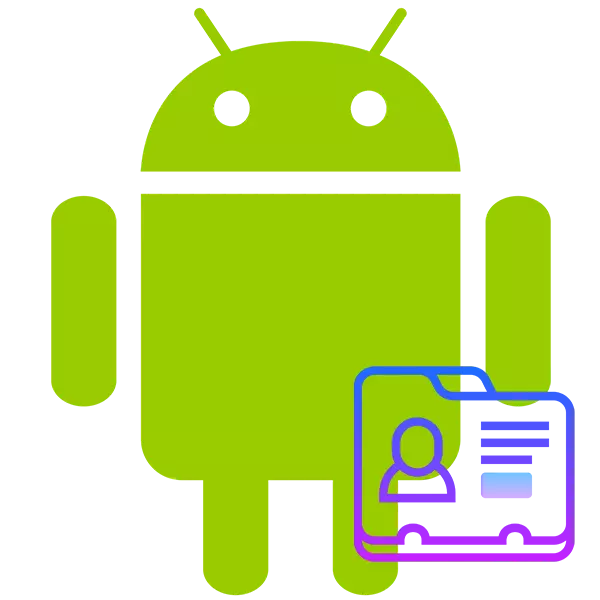
אם בטעות מחק את אנשי הקשר ב- Android או אם הוא נעשה על ידי תוכנה מזיקה, ניתן לשחזר את נתוני ספר הטלפונים ברוב המקרים. נכון, אם לא דאגת ליצור גיבוי של אנשי קשר, זה יהיה כמעט בלתי אפשרי להחזיר אותם. למרבה המזל, טלפונים חכמים מודרניים רבים יש תכונה אוטומטית יצירת גיבוי.
תהליך שחזור אנשי הקשר ב- Android
כדי לפתור את המשימה, באפשרותך להשתמש בתוכנה של צד שלישי או להשתמש בפונקציית המערכת הסטנדרטית. לפעמים זה בלתי אפשרי להשתמש באפשרות השנייה למספר סיבות. במקרה זה, תצטרך לפנות לעזרה של צד שלישי.שיטה 1: גיבוי סופר
יישום זה נדרש ליצור באופן קבוע עותקי גיבוי של נתונים חשובים בטלפון ולשחזר אותם מהעותק זה במידת הצורך. חסרון משמעותי של תוכנה זו היא העובדה כי ללא גיבוי לא ניתן לשחזר. ייתכן כי מערכת ההפעלה עצמה עשה את העותקים הדרושים שאתה רק צריך להשתמש באמצעות גיבוי סופר.
הורד גיבוי סופר מ לשחק בשוק
הוראה:
- הורד את היישום מ לשחק בשוק ולפתוח אותו. זה יבקש אישור נתונים על המכשיר להיות ענה חיובי.
- בחלון הראשי של היישום, בחר "אנשי קשר".
- עכשיו לחץ על "שחזור".
- אם יש לך עותק מתאים בטלפון שלך, תתבקש להשתמש בו. כאשר הוא לא זוהה באופן אוטומטי, היישום יציע לציין את הנתיב לקובץ הרצוי באופן ידני. במקרה זה, ההתאוששות של אנשי הקשר בשיטה זו תהיה בלתי אפשרית בשל היעדר עותק שנוצר.
- בכפוף למיקום הקובץ המוצלח, היישום יתחיל את הליך השחזור. בתוכה, המכשיר יכול לאתחל מחדש.
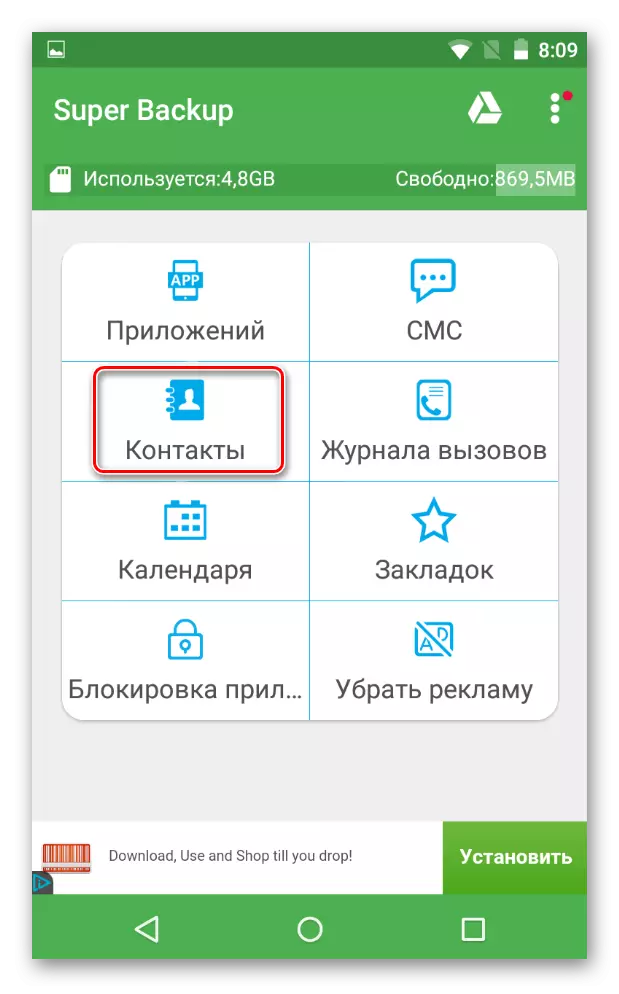
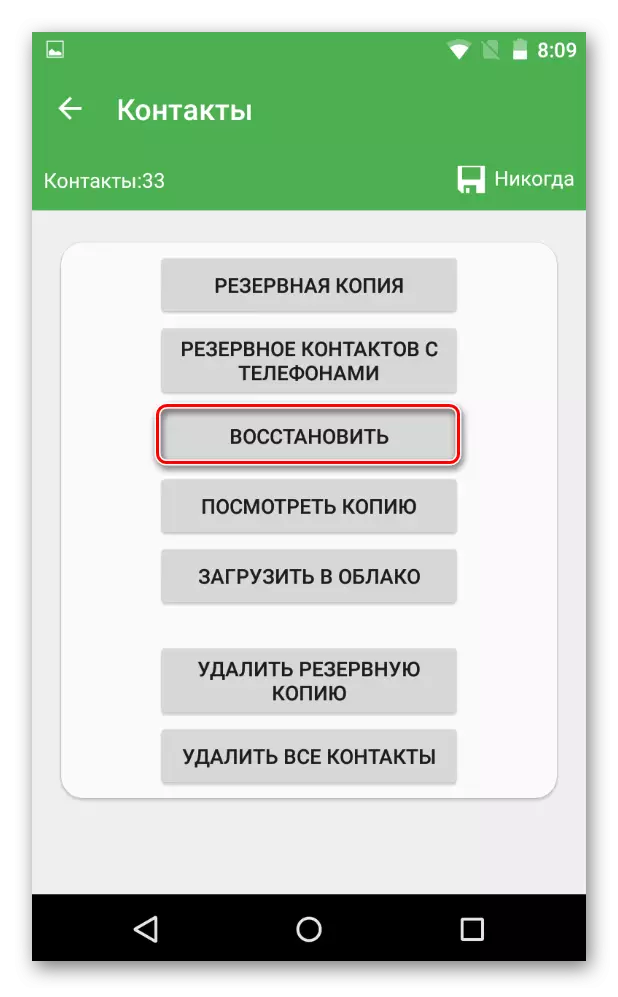
שקול כאילו שימוש ביישום זה באפשרותך ליצור גיבוי של אנשי הקשר:
- בחלון הראשי, בחר "אנשי קשר".
- עכשיו לחץ על "גיבוי" או "גיבוי של אנשי קשר עם טלפונים". הפריט האחרון כולל העתקת אנשי קשר בלבד מתוך ספר הטלפונים. מומלץ לבחור באפשרות מסוימת זו אם יש מקום פנוי קטן בזיכרון.
- לאחר מכן, תתבקש לתת שם קובץ ולבחור מקום לשמור אותו. כאן אתה יכול להשאיר הכל כברירת מחדל.
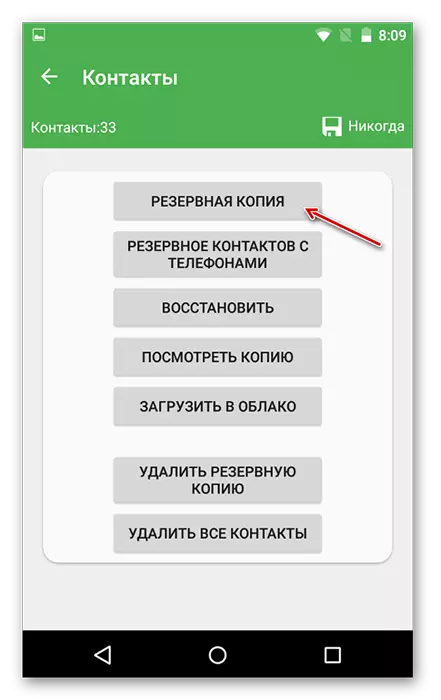
שיטה 2: סנכרון עם Google
כברירת מחדל, מכשירי אנדרואיד רבים מסונכרנים עם חשבון Google, המחובר למכשיר. שימוש בו באפשרותך לעקוב אחר המיקום של הטלפון החכם, כדי לקבל גישה מרחוק אליו, כמו גם לשחזר נתונים מסוימים והגדרות מערכת.
לרוב, אנשי קשר של ספר הטלפונים מסונכרנים עם חשבון Google באופן עצמאי, אם כן, עם ההתאוששות של שיא הטלפון, לא צריך להיות שום בעיות בשיטה זו.
לפעמים אין לחצנים רצויים בממשק "אנשי קשר", אשר עשוי להיות שתי אפשרויות:
- אין גיבוי ב- Google Server;
- היעדר הכפתורים הרצויים הוא חוסר הפרדה של יצרן המכשיר, אשר יש לשים את הקליפה שלו על גבי אנדרואיד.
אם נתקלת באפשרות שנייה, ניתן לבצע את ההתאוששות של אנשי הקשר באמצעות שירות Google מיוחד, הממוקם על הקישור שלהלן.
הוראה:
- עבור אל אנשי הקשר של Google ובתפריט השמאלי, בחר "שחזור אנשי קשר".
- אשר את כוונותיך.

בתנאי שבאתר זה הוא גם לא פעיל, זה אומר שאין עותקי גיבוי, ולכן, כדי לשחזר אנשי הקשר לא יעבוד.
שיטה 3: EASEUS Mobisaver עבור אנדרואיד
בדרך זו, אנחנו כבר מדברים על התוכנית עבור מחשבים. כדי להשתמש בו, יהיה עליך להתקין את הטלפון החכם שורש. עם זה, אתה יכול לשחזר כמעט כל מידע ממכשיר Android מבלי להשתמש עותקי גיבוי.
קרא עוד: כיצד לקבל זכויות שורש ל- Android
הוראות לשחזור אנשי קשר באמצעות תוכנית זו כדלקמן:
- ראשית עליך להגדיר את הטלפון החכם. לאחר קבלת זכויות השורש, תצטרך להפעיל את "מצב באגים USB". לך להגדרות".
- בחר "עבור מפתחי".
בעזרת השיטות שנדונו לעיל, באפשרותך לשחזר אנשי קשר מרוחקים. עם זאת, אם אין לך במכשיר או בחשבון Google של הגיבוי שלהם, תוכל לסמוך רק בדרך האחרונה.
